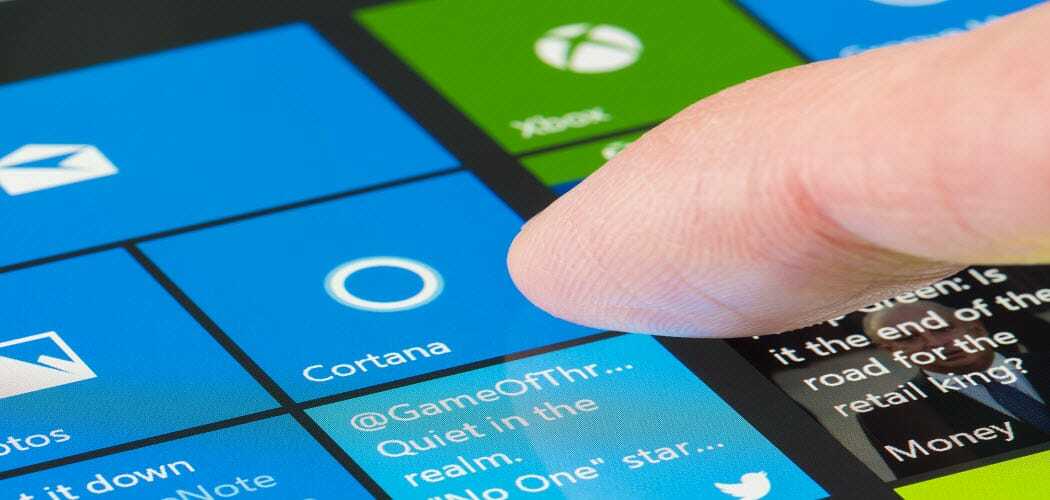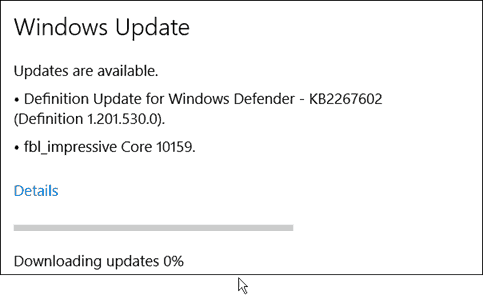Πώς να δημιουργήσετε ένα γράφημα γραμμών στο Microsoft Excel
το γραφείο της Microsoft Παραγωγικότητα Microsoft Excel / / August 31, 2021

Τελευταία ενημέρωση στις

Εάν έχετε δεδομένα που εκτείνονται με την πάροδο του χρόνου, δημιουργήστε ένα γράφημα γραμμών στο Excel για μια σαφή επισκόπηση. Μπορείτε να δημιουργήσετε και να προσαρμόσετε εύκολα το γράφημα.
Εάν θέλετε έναν τακτοποιημένο και καθαρό τρόπο εμφάνισης δεδομένων που αλλάζουν με την πάροδο του χρόνου, σκεφτείτε ένα γράφημα γραμμών. Στο Microsoft Excel, μπορείτε να επιλέξετε από διαφορετικούς τύπους γραφημάτων γραμμών και να προσαρμόσετε το γράφημα ώστε να ταιριάζει με το γούστο ή το στυλ φύλλου σας.
Είτε καλείται υποστήριξη για το μήνα, είτε πωλήσεις για αρκετές εβδομάδες είτε εισόδημα για το προηγούμενο έτος, ένα γράφημα γραμμών σας δίνει μια γρήγορη και σαφή εικόνα.
Τύποι γραφημάτων γραμμών στο Excel
Ανοίξτε το υπολογιστικό φύλλο σας στο Microsoft Excel εξετάστε ποιος τύπος γραφήματος ταιριάζει καλύτερα στα δεδομένα σας.
Γράφημα γραμμής: Ένα βασικό γράφημα γραμμών για την εμφάνιση πολλών σημείων δεδομένων και όταν η σειρά των κατηγοριών είναι βασική.
Συσσωρευμένα γραφήματα γραμμών: Γραφήματα γραμμών που εμφανίζουν αλλαγές με την πάροδο του χρόνου για τμήματα ενός συνόλου.
100 % στοιβάζονται: Παρόμοιο με το stacked αλλά εμφανίζει την ποσοστιαία συνεισφορά των τμημάτων του συνόλου.
Γραμμικά γραφήματα με δείκτες: Ένα γράφημα γραμμών με δείκτες για την οριζόντια πρόσβαση. Αυτά εμφανίζουν λιγότερα σημεία δεδομένων καλύτερα από τα βασικά γραφήματα γραμμών.
Τρισδιάστατο γράφημα γραμμών: Περιλαμβάνει έναν τρίτο άξονα για να τοποθετήσετε μερικές γραμμές μπροστά από τον άλλο για μια τρισδιάστατη εμφάνιση.
Εάν δεν είστε σίγουροι ποιος τύπος γραφήματος γραμμής είναι κατάλληλος για τα δεδομένα σας, συνεχίστε με τα παρακάτω βήματα για να δείτε μια προεπισκόπηση του καθενός.
Δημιουργήστε ένα γράφημα γραμμής στο Excel
Με τα δεδομένα σας έτοιμα προς κυκλοφορία, ήρθε η ώρα να δημιουργήσετε το γράφημα γραμμών σας. Για παράδειγμα, θα εμφανίσουμε τις πωλήσεις προϊόντων σε διάστημα έξι μηνών σε ένα βασικό διάγραμμα γραμμών 2-Δ.
- Επιλέξτε τα δεδομένα που θέλετε να εμφανίζονται στο γράφημα και μεταβείτε στο Εισάγετε αυτί.
- Κάντε κλικ στο Εισαγωγή γραφήματος γραμμής ή περιοχής αναπτυσσόμενο βέλος.
- Επιλέξτε τον τύπο γραφήματος γραμμών που θέλετε να χρησιμοποιήσετε. Στα Windows, μπορείτε να τοποθετήσετε τον κέρσορα σε κάθε τύπο γραφήματος για να δείτε μια προεπισκόπηση. Αυτό μπορεί επίσης να σας βοηθήσει να προσδιορίσετε τον καταλληλότερο τύπο.
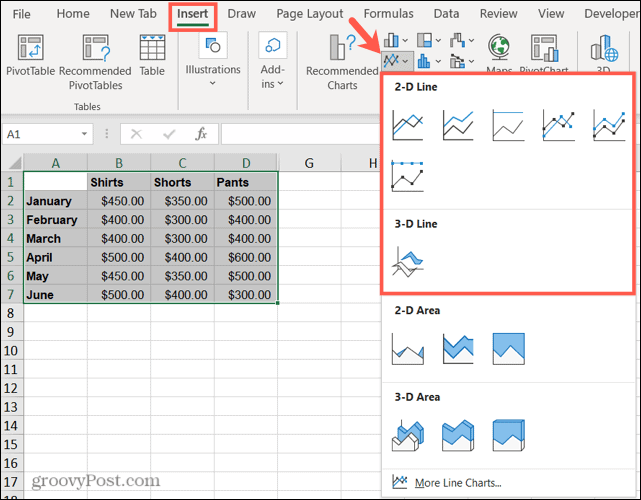
Όταν επιλέγετε το γράφημα γραμμών που θέλετε να χρησιμοποιήσετε. θα εμφανιστεί ακριβώς στο φύλλο σας. Από εκεί, μπορείτε να κάνετε προσαρμογές στα στοιχεία εμφάνισης και γραφήματος.
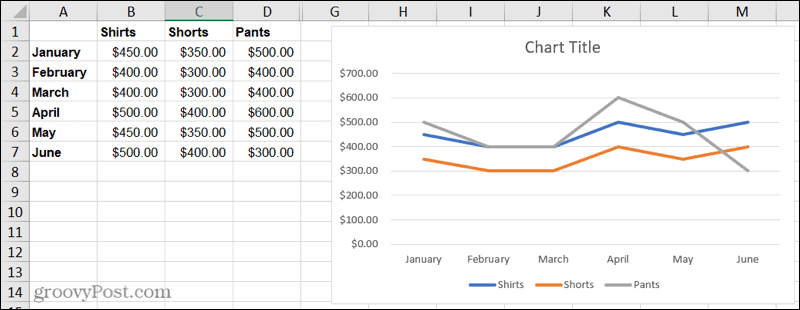
Προσαρμόστε ένα γράφημα γραμμής στο Excel
Το Microsoft Excel προσφέρει μια ποικιλία επιλογών προσαρμογής για τα γραφήματά του. Και έχετε μερικές μεθόδους για να κάνετε τις αλλαγές σας.
Καρτέλα Σχεδιασμός γραφήματος: Επιλέξτε το γράφημα και, στη συνέχεια, κάντε κλικ στο Σχεδιασμός γραφημάτων αυτί. Με αυτό, θα δείτε εργαλεία στην κορδέλα για την επιλογή διαφορετικής διάταξης, την επιλογή ενός στυλ ή συνδυασμού χρωμάτων, την επιλογή των δεδομένων και την αλλαγή του τύπου γραφήματος.

Μορφοποίηση πλευρικής γραμμής περιοχής γραφήματος: Κάντε διπλό κλικ στο γράφημα για να ανοίξετε το Μορφοποίηση περιοχής γραφήματος πλαϊνή μπάρα. Στη συνέχεια, χρησιμοποιήστε τις τρεις καρτέλες στο επάνω μέρος για το στοιχείο Fill & Line, Effects και Size & Properties. Στη συνέχεια, μπορείτε να προσαρμόσετε στυλ και χρώματα πλήρωσης και περιγράμματος, να προσθέσετε σκιά ή αντανάκλαση και να αλλάξετε το μέγεθος του γραφήματος χρησιμοποιώντας ακριβείς μετρήσεις.
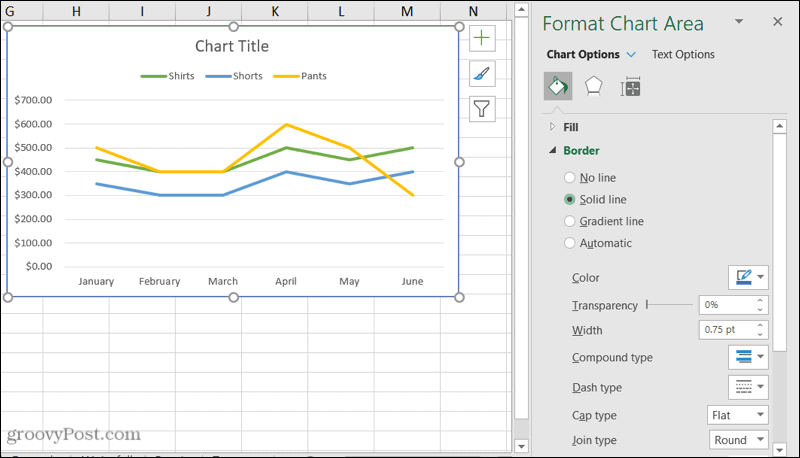
Εργαλεία Windows: Εάν χρησιμοποιείτε το Excel σε Windows, θα δείτε τρία εύχρηστα κουμπιά να εμφανίζονται στα δεξιά του γραφήματός σας όταν το επιλέγετε.
- Στοιχεία γραφήματος: Προσθέστε, αφαιρέστε και επανατοποθετήστε στοιχεία στα γραφήματά σας, όπως το υπόμνημα, τις ετικέτες και τις γραμμές πλέγματος.
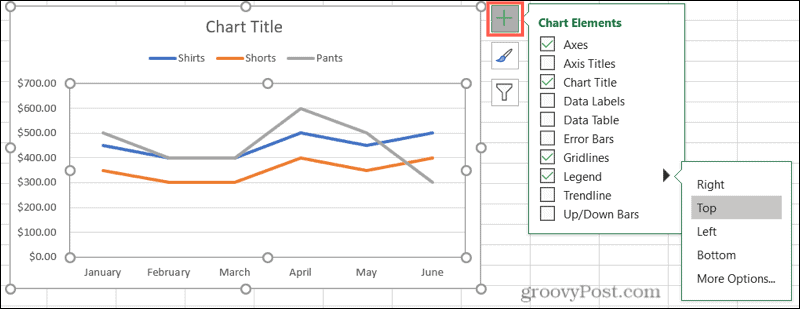
- Στυλ γραφήματος: Επιλέξτε ένα διαφορετικό στυλ για το γράφημα σας ή επιλέξτε ένα συνδυασμό χρωμάτων.
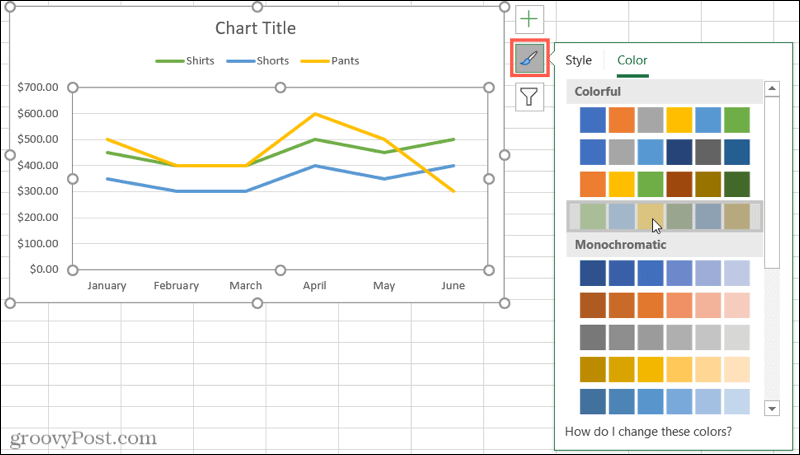
- Φίλτρα γραφήματος: Επισημάνετε συγκεκριμένα δεδομένα από το σύνολο δεδομένων σας χρησιμοποιώντας τα πλαίσια ελέγχου.
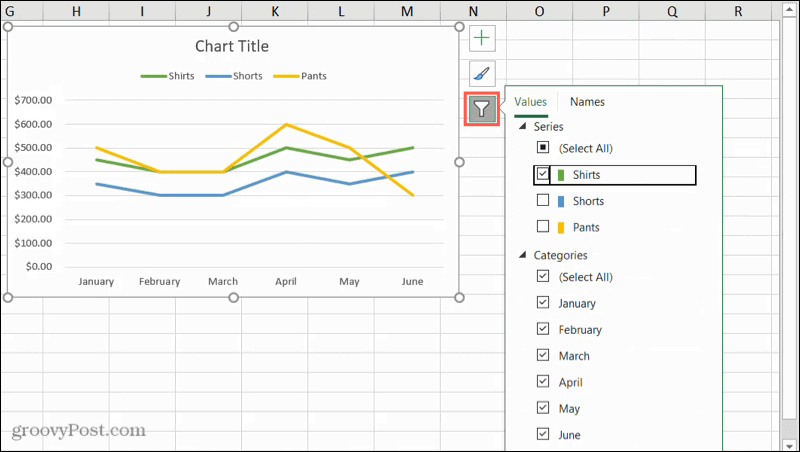
Πρόσθετες επιλογές γραφήματος
Για να μετακινήσετε το γράφημα, επιλέξτε και σύρετέ το σε ένα νέο σημείο στο υπολογιστικό φύλλο σας.
Για να αλλάξετε το μέγεθος του γραφήματός σας, κάντε κλικ και σύρετε προς τα μέσα ή έξω από μια γωνία ή άκρη.
Για να βάλετε τίτλο στο γράφημα, κάντε κλικ στο πλαίσιο κειμένου Τίτλος γραφήματος στο γράφημα και εισαγάγετε τον νέο τίτλο.
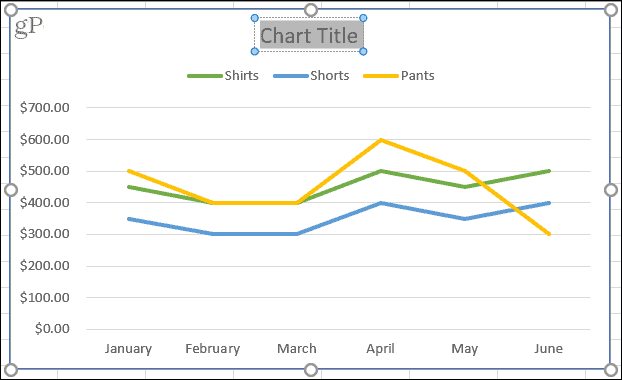
Δοκιμάστε ένα διάγραμμα βοηθητικών γραμμών για να εμφανίσετε τα δεδομένα σας
Τα γραφήματα είναι εξαιρετικά χρήσιμα γραφικά που σας επιτρέπουν να εντοπίζετε εύκολα μοτίβα, να βλέπετε ομοιότητες και διαφορές και να έχετε μια εξαιρετική προβολή δεδομένων υψηλού επιπέδου με μια ματιά. Εάν θέλετε να εμφανίσετε δεδομένα ή δεδομένα τάσης σε μια χρονική περίοδο, δημιουργήστε ένα γράφημα γραμμών στο Excel.
Για περισσότερα, ρίξτε μια ματιά στο πώς δημιουργήστε ένα ιστόγραμμα στο Excel για να εμφανίσετε δεδομένα συχνότητας ή πώς να δημιουργήστε ένα διάγραμμα διασποράς για σύγκριση συνόλων δεδομένων.
Πώς να καθαρίσετε την προσωρινή μνήμη του Google Chrome, τα cookie και το ιστορικό περιήγησης
Το Chrome κάνει εξαιρετική δουλειά για την αποθήκευση του ιστορικού περιήγησης, της προσωρινής μνήμης και των cookie για τη βελτιστοποίηση της απόδοσης του προγράμματος περιήγησής σας στο διαδίκτυο. Δικός της πώς να ...
Αντιστοίχιση τιμών στο κατάστημα: Πώς να αποκτήσετε online τιμές ενώ ψωνίζετε στο κατάστημα
Η αγορά στο κατάστημα δεν σημαίνει ότι πρέπει να πληρώσετε υψηλότερες τιμές. Χάρη στις εγγυήσεις αντιστοίχισης τιμών, μπορείτε να λάβετε ηλεκτρονικές εκπτώσεις ενώ ψωνίζετε σε ...
Πώς να δώσετε μια συνδρομή Disney Plus με μια ψηφιακή δωροκάρτα
Αν απολαύσατε το Disney Plus και θέλετε να το μοιραστείτε με άλλους, δείτε πώς μπορείτε να αγοράσετε μια συνδρομή Disney+ Gift για ...
Ο Οδηγός σας για κοινή χρήση εγγράφων στα Έγγραφα Google, στα Φύλλα και στις Παρουσιάσεις
Μπορείτε εύκολα να συνεργαστείτε με τις διαδικτυακές εφαρμογές της Google. Ακολουθεί ο οδηγός σας για κοινή χρήση στα Έγγραφα Google, στα Φύλλα και στις Παρουσιάσεις με τα δικαιώματα ...